

Tutorial original aqui
Gracias por poner un link al tutorial si expones tu realización en un sitio, foro o en un mail
Puedes encontrar otras versiones en la galería aqui
Tutorial realizado con la version X3 del Psp
Para realizar este tag tendrás necesidad de:
Está prohibido retirar los copys en los tubes proporcionados, renombrarlos o modificarlos con el fin de respetar el trabajo
de las artistas y de las personas que los tubean
Filtros:
- Graphic plus / Cross shadow.
- Alien Skin Eye Candy 5 / Impact.
Material
La imagen "kTs_GoldKitHNYpapers001"es de Katussia.
El tube de los personajes es de Guismo
Puedes encontrar sus tubes en el sitio de Dakara aqui o en su grupo de reparto de materiales aqui
La máscara "MASK-MD-133" es de Maëlle Dreams.
Los otros elementos que no son creación de Michelle los ha encontrado en la red
Preparación
Preparación
Por seguridad duplicar vuestros tubes e imágenes en vuestro Psp
(ventana/ Duplicar)
Cerrar los originales y trabajar con las copias
Colocar la trama "tuile or" en la carpeta correspondiente de tu Psp
Abrir la fuente y la verás en el Psp en el caso de que tengas
Windows Xp
O meterla en la carpeta de Fuentes de Windows si usas Windows 7, 8 o 10
Si quieres puedes ayudarte de la regla para situarte en la realización del tutorial
Marcador (Arrastra con el raton)

Comencemos!
1 - Abrir una nueva imagen transparente de 850 par 700 pixeles
2 – Activar la Paleta de Materiales
En Primer Plano colocar el color oscuro #100a0a
En Segundo Plano el color #40343b
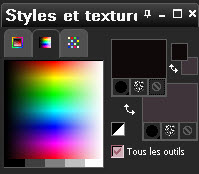
- Vamos a preparar un gradiente estilo: Reflejos
Valores
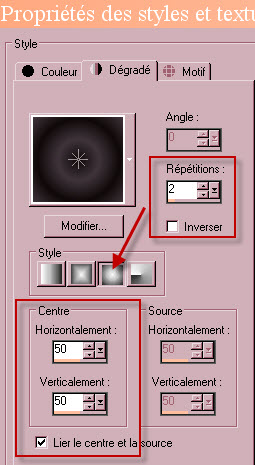
3 – Llenar vuestra imagen con el gradiente
4- CAPAS_ NUEVA CAPA DE TRAMA .
Capas_ Seleccionar todo
5- Activar la imagen "kTs_GoldKitHNYpapers001"
o un papel fantasía de vuestro gusto
Edición_ Copiar
6- Edición_ Pegar en la selección
Selecciones_ Anular selección
7- Activar la máscara "MASK-MD-133" en vuestro Psp y dejarlo minimizado
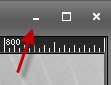
- Sobre vuestro trabajo
Capas_ Nueva capa de máscara_ A partir de una imagen
Buscar la máscara "MASK-MD-133"
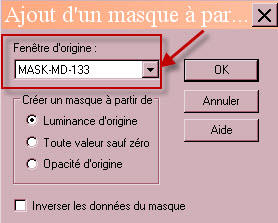
- Ajustar_ Nitidez_ Enfocar más .
- Capas_ Fusionar grupo .
8- Activar el tube "grande étoile"
o un tube similar
Edición_ Copiar
9 - Edición_ Pegar como nueva capa
10- Para colocarlo
- Efectos_ Efectos de la Imagen_ Desplazamiento :
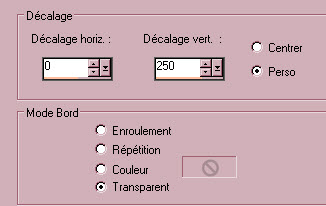
11- Opacidad al 10%
12- Activar el tube "feu d'artifice"
o un tube similar
Edición_ Copiar
13- Edición_ Pegar como nueva capa .
14 - Para colacarlo
- Efectos_ Efectos de la Imagen_ Desplazamiento :
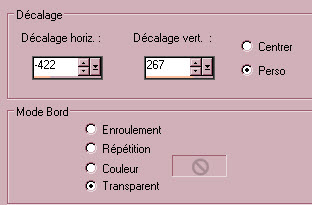
15- Capas_ Modo de capas_ Sobreexponer
Opacidad al 62%
16- Activar el tube "golden stars"
o un tube similar
Edición_ Copiar
17- Edición_ Pegar como nueva capa
18- Para colacarlo
- Efectos_ Efectos de la Imagen_ Desplazamiento :
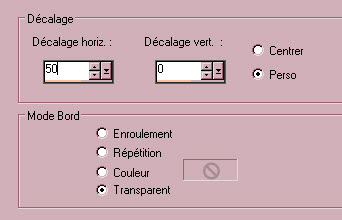
19- Activar el tube "calguisnewyear11122013"
o un tube de vuestro gusto
Edición_ Copiar
20- Edición_ Pegar como nueva capa
Imagen_ Cambiar de tamaño_ Redimensionar al 90%
Todas las capas sin seleccionar
Ajustar_ Nitdez_ Enfocar
Michelle lo ha colocado de forma que su parte inferior coincida con la base del trabajo, y con el borde de la derecha
21- Efectos_ Efectos 3D_ Sombra en el color negro
1, 1, 60, 2
22- Activar el tube "texte bonne année"
o un tube de vuestro gusto
Edición_ Copiar
23- Edición_ Pegar como nueva capa .
Colocar en la esquina inferior izquierda
Michelle ha escrito el texto con las fuentes
Copper alt caps Tamaño_ 75 para la letra B
Y la fuente Cecily Tamaño_ 70 en itálica para el resto de las letras
Misma sombra que en el punto 21
24- Activar el tube "boules deco"
o un tube de vuestro gusto
Edición_ Copiar
25- Edición_ Pegar como nueva capa
Colocar en la esquina superior derecha
26- Imagen_ Agregar bordes_ Simétrico de 4 pixeles con el color dorado #c5b98f.
27- Imagen_ Agregar bordes_ Simétrico de 50 pixeles con el color oscuro #322926.
28- Activar la varita mágica
Seleccionar el borde oscuro
![]()
29- Efectos_ Complementos_ Graphic plus / Cross shadow
Valores por defecto
30- Selecciones_ Invertir
31- Activar el tube "FM-Happy New Year Element-28"
o un tube similar
Edición_ Copiar
- Edición_ Pegar como nueva capa .
Colocar en la esquina superior izquierda
Capas_ Modo de capas_ Luminosidad Heredada
32- Presionar la tecla Supro del teclado para elimina la parte de los fuegos artificiales que sobrepasa vuestro trabajo
Selecciones_ Anular selección
33- Capas_ Duplicar .
34- Imagen_ Espejo
35- Activar la herramienta de texto
Configuración
![]()
![]()
36- Activar la Paleta de Materiales
Señalar trama
Buscar la trama
"tuileor" o la que habéis elegido
Primer Plano cerrado
Ver captura
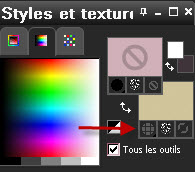
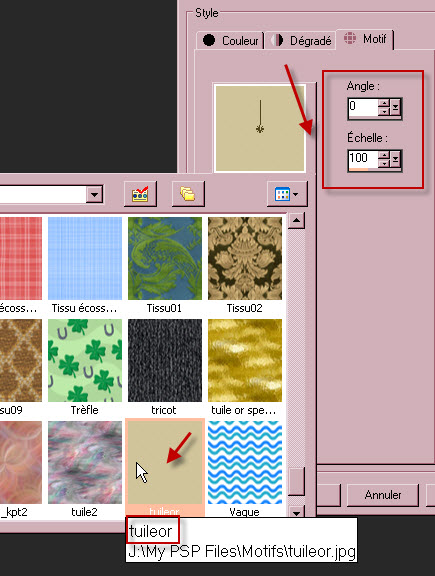
37- Escribir la cifra 2016 en el centro de vuestro trabajo
38- Edición_ Cortar
- Edición_ Pegar como nueva capa
Vuestra cifra estará así en medio de vuestro trabajo
Desplazar de la siguiente forma
- Efectos_ Efectos de la Imagen_ Desplazamiento :
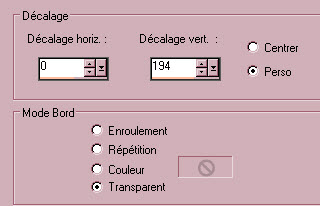
39- Efectos_ Complementos_ Alien skin Eye candy 5 / Impact / Extrude
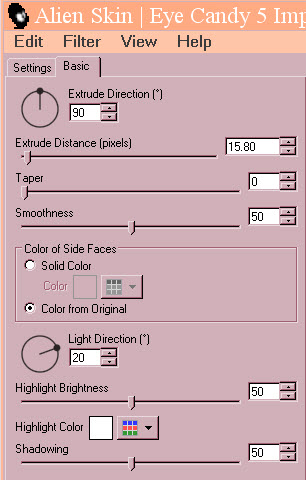
40- Capas_ Duplicar .
41- Activar la capa justo por debajo
- Efectos_ Complementos_ Alien skin Eye candy 5 / Impact / Backlight
En la pestaña de colors he puesto en overal opacity_ 13
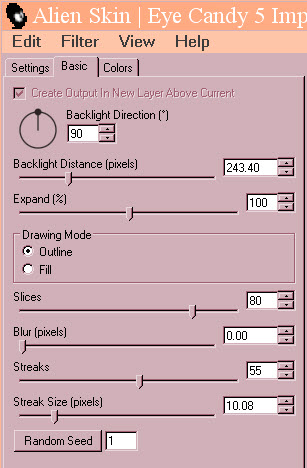
Opacidad al 80%
42- Activar ahora la capa superior
Capas_ Modo de capas_ Superposición
43- Añadir vuestra firma en nueva capa.
44- Imagen_ Agregar bordes_ Simétrico de 2 pixeles a con el color dorado #c5b98f.
45 – Guardar vuestro trabajo en formato Jpg
Si es necesario redimensionar
Con esto hemos terminado. Te agradezco haber elegido este tutorial y haberlo realizado
Si tienes algún problema contacta con Michele
Tutorial realizado el 28 de Diciembre de 2015

